玩游戏时一直跳ping怎么办 解决跳ping的方法
教程之家
操作系统
用电脑玩游戏时一直跳出ping怎么解决?我们经常会使用电脑玩游戏,但是如果玩游戏总是跳ping,那么就会严重影响到游戏体验。而遇到这种情况的用户也有不少,但很多用户都不知道应该如何解决,其实解决问题的方法很简单,下面小编就为大家带来解决电脑跳ping的方法介绍,一起来看看吧!
解决电脑跳ping的方法介绍
1、按win+r打开运行窗口,输入regedit,回车打开注册表编辑器,如图所示:

2、依次打开:HKEY_LOCAL_MACHINE\SYSTEM\CurrentControlSet\Services\Tcpip6\Parameters,然后右键新建DWORD(32-位)值,命 名为DisabledComponents,如图所示:
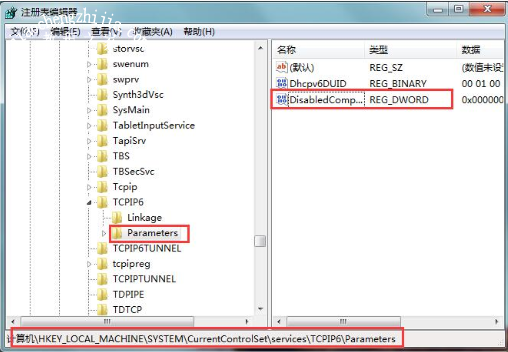
3、双击打开DisabledComponents,将里面的数值数据修改为ffffffff,点击确定即可,如图所示:

4、操作完上面的设置,将电脑注销重启即可。
以上是小编为您收集的资讯,更多精彩敬请关注教程之家网站!
![笔记本安装win7系统步骤[多图]](https://img.jiaochengzhijia.com/uploadfile/2023/0330/20230330024507811.png@crop@160x90.png)
![如何给电脑重装系统win7[多图]](https://img.jiaochengzhijia.com/uploadfile/2023/0329/20230329223506146.png@crop@160x90.png)

![u盘安装win7系统教程图解[多图]](https://img.jiaochengzhijia.com/uploadfile/2023/0322/20230322061558376.png@crop@160x90.png)
![win7在线重装系统教程[多图]](https://img.jiaochengzhijia.com/uploadfile/2023/0322/20230322010628891.png@crop@160x90.png)
![教你系统之家雨林木风win7安装教程[多图]](https://img.jiaochengzhijia.com/uploadfile/2022/0328/20220328084528165.png@crop@240x180.png)
![win11本地重装系统的方法[多图]](https://img.jiaochengzhijia.com/uploadfile/2022/0922/20220922162657858.jpg@crop@240x180.jpg)
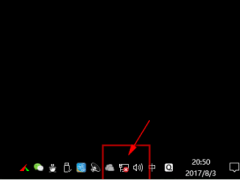
![鸿蒙系统p30可以用吗 鸿蒙系统p30可不可以用详情[多图]](https://img.jiaochengzhijia.com/uploadfile/2021/0610/20210610095311546.jpg@crop@240x180.jpg)